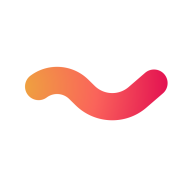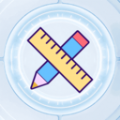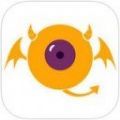快速导航
iPhone14升级iOS16.4正式版后连不上WiFi如何解决
2025-08-14 12:32:02来源:兔叽下载站编辑:test
iPhone14升级iOS16.4正式版后无法连接WiFi怎么办
在iPhone14升级到iOS16.4正式版后,有些用户遇到了无法连接WiFi的问题,这着实给日常使用带来了不少困扰。别着急,下面为大家详细介绍一些可能的解决方法。
检查WiFi设置
首先,仔细确认WiFi开关是否已打开。有时候可能是不小心关闭了WiFi,导致无法连接。同时,检查WiFi名称和密码是否输入正确。如果密码错误,即使WiFi信号显示正常,也无法成功连接。可以尝试重新输入密码,确保准确无误。

重启设备
简单的重启操作或许能解决很多问题。将iPhone14关机后重新启动,等待设备完全启动完成后,再尝试连接WiFi。重启可以刷新系统网络设置,有可能恢复WiFi连接功能。
检查路由器状态
WiFi无法连接也可能是路由器出现了故障。查看路由器指示灯,确认其工作是否正常。尝试重启路由器,等待几分钟后,再让iPhone14重新连接WiFi。另外,检查路由器的WiFi频段设置,有些设备可能对特定频段兼容性不佳,可以尝试切换到其他频段。
还原网络设置
如果上述方法都没有效果,可以考虑还原网络设置。但请注意,还原网络设置会清除所有已保存的WiFi密码、蓝牙连接等信息,需要重新设置。进入“设置” - “通用” - “传输或还原iPhone” - “还原网络设置”,然后再尝试连接WiFi。

更新系统
确保iOS系统是最新版本。有时候系统版本的问题可能会导致WiFi连接异常。进入“设置” - “通用” - “软件更新”,检查是否有可用更新,如有则进行下载和安装,说不定更新后就能正常连接WiFi了。

联系苹果支持
若经过以上各种尝试后,问题依旧存在,建议联系苹果官方支持。可以通过苹果客服热线或者前往苹果官方售后网点,向专业人员描述具体情况,他们会根据设备实际状况提供更精准的解决方案。
当iPhone14升级iOS16.4正式版后遇到无法连接WiFi的问题,不要慌张,按照上述方法逐步排查和解决,相信能够恢复正常的WiFi连接,让设备重新顺畅使用。
相关资讯
更多>推荐下载
-

社矫通
办公学习 | 18.5MB | 2025-08-15
进入 -
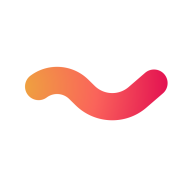
短波
社交聊天 | 35.07MB | 2025-08-15
进入 -

准呀塔罗
系统工具 | 18.4MB | 2025-08-15
进入 -
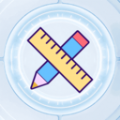
AI尺子测距仪
系统工具 | 29.10MB | 2025-08-14
进入 -

漫画秀官方版
阅读浏览 | 13.69MB | 2025-08-14
进入 -

漫画秀入口界面
阅读浏览 | 13.69MB | 2025-08-14
进入 -
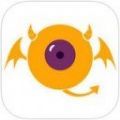
漫画魔镜最新版
阅读浏览 | 37.38MB | 2025-08-14
进入 -

抖哇纯净版
摄影图像 | 70.48MB | 2025-08-14
进入 -

抖哇自定义版
摄影图像 | 70.48MB | 2025-08-14
进入 -

今日结兼职正式版
办公学习 | 40.7MB | 2025-08-14
进入